Na mnohých fórach je obmedzenie umiestnenia fotografií do správy. Aby sa tento zákaz obišiel, používatelia kombinujú viac obrázkov do jedného. Táto technika kombinácie viacerých obrázkov do jedného sa používa na vytváranie koláží.

Je to nevyhnutné
počítač, Adobe Photoshop
Inštrukcie
Krok 1
Otvorte program Adobe Photoshop a v ponuke Súbor vyberte príkaz Nový. V rozbaľovacom okne nastavte šírku a výšku nového dokumentu v pixeloch alebo centimetroch. Je lepšie nastaviť väčšie rozmery, aby ste mohli vyskúšať niekoľko možností kombinovania fotografií.
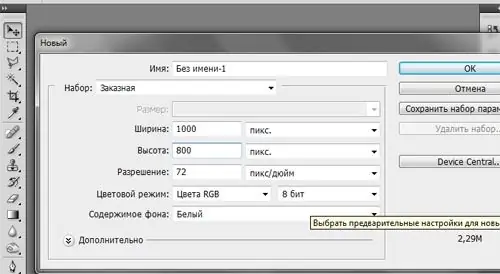
Krok 2
Po vytvorení nového dokumentu sa vráťte do ponuky Súbor a vyberte príkaz Otvoriť. Nájdite priečinok s fotografiami, podržte stlačený kláves Ctrl a kliknite na obrázky, ktoré chcete spojiť do jedného. V dialógovom okne kliknite na „Otvoriť“.
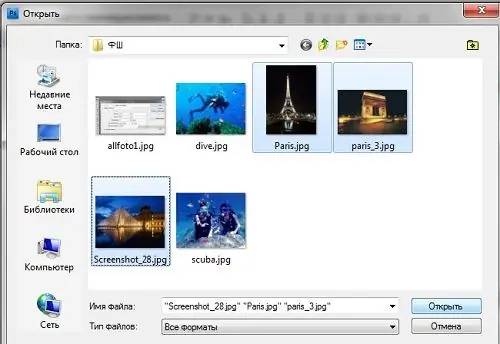
Krok 3
V pracovnej oblasti programu Adobe Photoshop sa otvoria všetky obrázky vybrané na vytvorenie koláže. Kliknutím na názov súboru v hornom paneli môžete postupne otvárať jednotlivé fotografie.
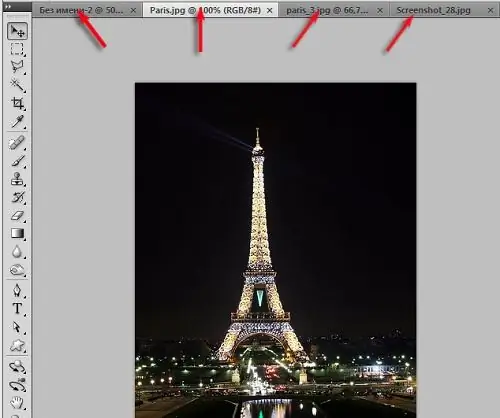
Krok 4
Vyberte nástroj presunúť na paneli nástrojov vľavo. Ikona tohto nástroja je na samom vrchu panela s nástrojmi a vyzerá ako šípka. Otvorte súbor, v ktorom zoskupíte obrázky do jedného. Pomocou nástroja na presunutie presuňte všetky obrázky do nového súboru. Stačí podržať ľavé tlačidlo myši a presunúť obrázok na biele pole nového dokumentu.
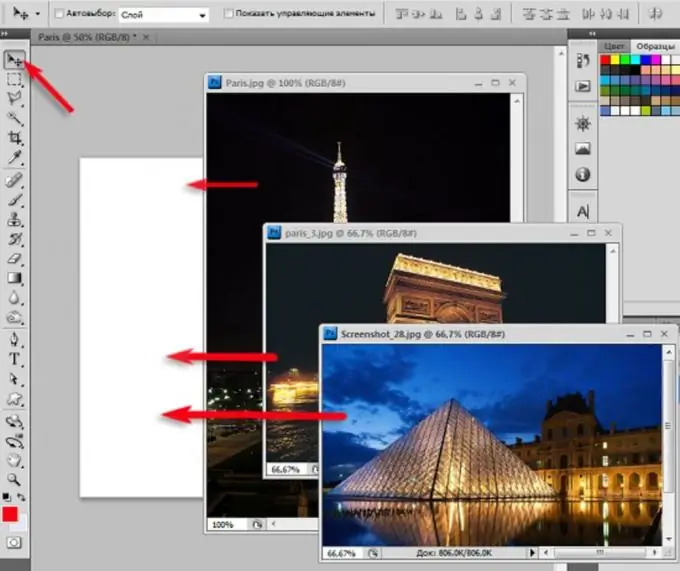
Krok 5
Upozorňujeme, že máte vrstvený obrázok. Biele pozadie a viac obrázkov sú všetky v samostatných vrstvách.
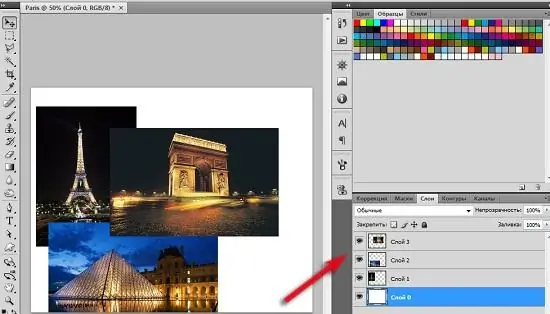
Krok 6
Rovnakým nástrojom na presun vyberte poradie umiestnenia fotografií. Vyskúšajte rôzne možnosti a vyberte si tú, ktorá vám najlepšie vyhovuje.
Krok 7
Zarovnajte veľkosť fotografií. Vykonáte to tak, že zavoláte príkaz Transformácia a podržaním klávesu Shift zmenšíte alebo zväčšíte obrázok. Podržanie klávesu Shift vám umožní proporcionálne zmeniť veľkosť.
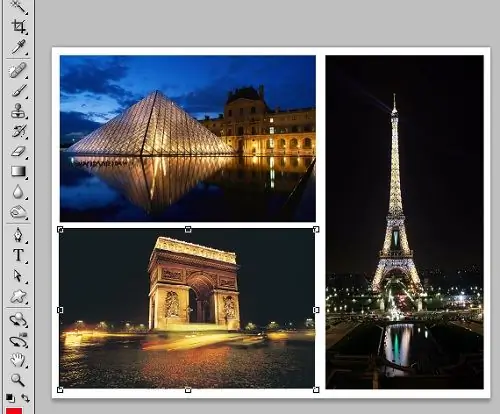
Krok 8
Teraz vyrovnajte všetky vrstvy do jednej. Ak to chcete urobiť, na palete vrstiev vyberte v rozbaľovacom okne príkaz Sploštiť obrázok (vykonajte zlúčenie) alebo stlačte Shft + Ctrl + E.
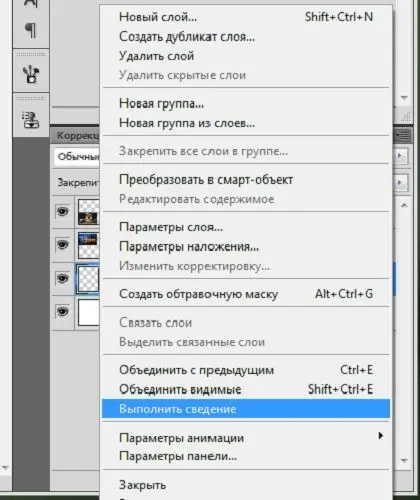
Krok 9
V ponuke Obrázok vyberte položku Veľkosť obrázka a nastavte požadovanú šírku a výšku nového obrázka. Uložte svoju prácu v požadovanom formáte.






